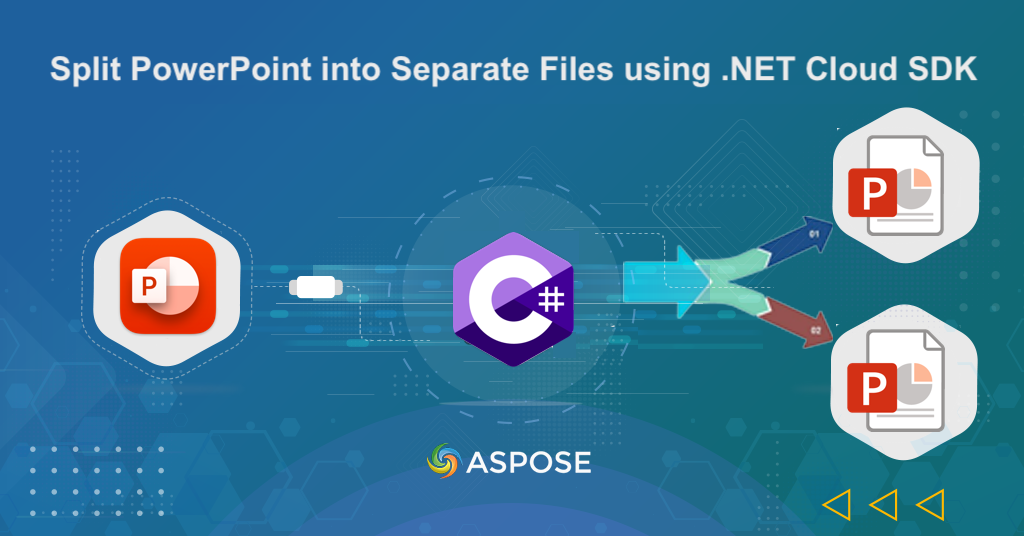
Podijelite PowerPoint koristeći .NET REST API.
Podjela PowerPoint prezentacije na manje dijelove može biti ključni zadatak za mnoge pojedince, posebno kada se radi o dugim i sveobuhvatnim prezentacijama. Ova funkcija može pomoći da se prezentacija podijeli na manje dijelove kojima je lakše upravljati, što olakšava dijeljenje, uređivanje i predstavljanje. Sa napretkom u tehnologiji, dijeljenje PowerPoint prezentacija sada se može obaviti korištenjem različitih alata i metoda. U ovom članku ćemo razgovarati o tome kako podijeliti PowerPoint prezentaciju pomoću .NET Cloud SDK-a i kako ova funkcija može pomoći u pojednostavljenju vašeg radnog toka.
- Podijelite PowerPoint koristeći .NET Cloud SDK
- Kako podijeliti PPTX koristeći C#
- PowerPoint Split koristeći cURL komande
Podijelite PowerPoint koristeći .NET Cloud SDK
Sa Aspose.Slides Cloud SDK za .NET, lako je podijeliti PowerPoint prezentaciju na manje dijelove kojima je lakše upravljati. Ovaj API zasnovan na oblaku je napravljen da pojednostavi proces rada sa PowerPoint datotekama i nudi niz funkcija koje pomažu u upravljanju prezentacijama. Osim toga, pruža skalabilno rješenje koje može s lakoćom upravljati velikim prezentacijama, što ga čini idealnim izborom za programere koji rade sa složenim prezentacijama.
Da započnete ovaj proces, pretražite Aspose.Slides-Cloud u NuGet menadžeru paketa i kliknite na dugme Dodaj paket. Drugo, kreirajte nalog preko kontrolne table u oblaku i pribavite svoje lične klijentske akreditive. Za više informacija posjetite vodič za brzi početak.
Kako podijeliti PPTX koristeći C#
Molimo pogledajte sljedeći isječak koda, koji nam pomaže da podijelimo PPTX datoteke na manje datoteke kojima je lakše upravljati. Ovaj pristup je od velike pomoći i olakšava dijeljenje određenih slajdova ili dijelova prezentacije.
// Za više primjera, posjetite https://github.com/aspose-slides-cloud
// Nabavite vjerodajnice klijenta sa https://dashboard.aspose.cloud/
string clientSecret = "7f098199230fc5f2175d494d48f2077c";
string clientID = "ee170169-ca49-49a4-87b7-0e2ff815ea6e";
// kreirajte instancu SlidesApi
SlidesApi slidesApi = new SlidesApi(clientID, clientSecret);
// Pročitajte unos PowerPoint sa lokalnog diska
var inputPowerPoint = File.OpenRead("Cityscape monthly calendar.pptx");
// Pozovite API da podijelite PowerPoint sa slajda 2 na slajd broj 5
var responseStream = slidesApi.SplitOnline(inputPowerPoint, SlideExportFormat.Pptx,null,null, 2, 5);
// Spremite PowerPoint podijeljeni izlaz na lokalni disk
using var pdfStream = File.Create("PowerPoint_Split_output.zip");
responseStream.CopyTo(pdfStream);
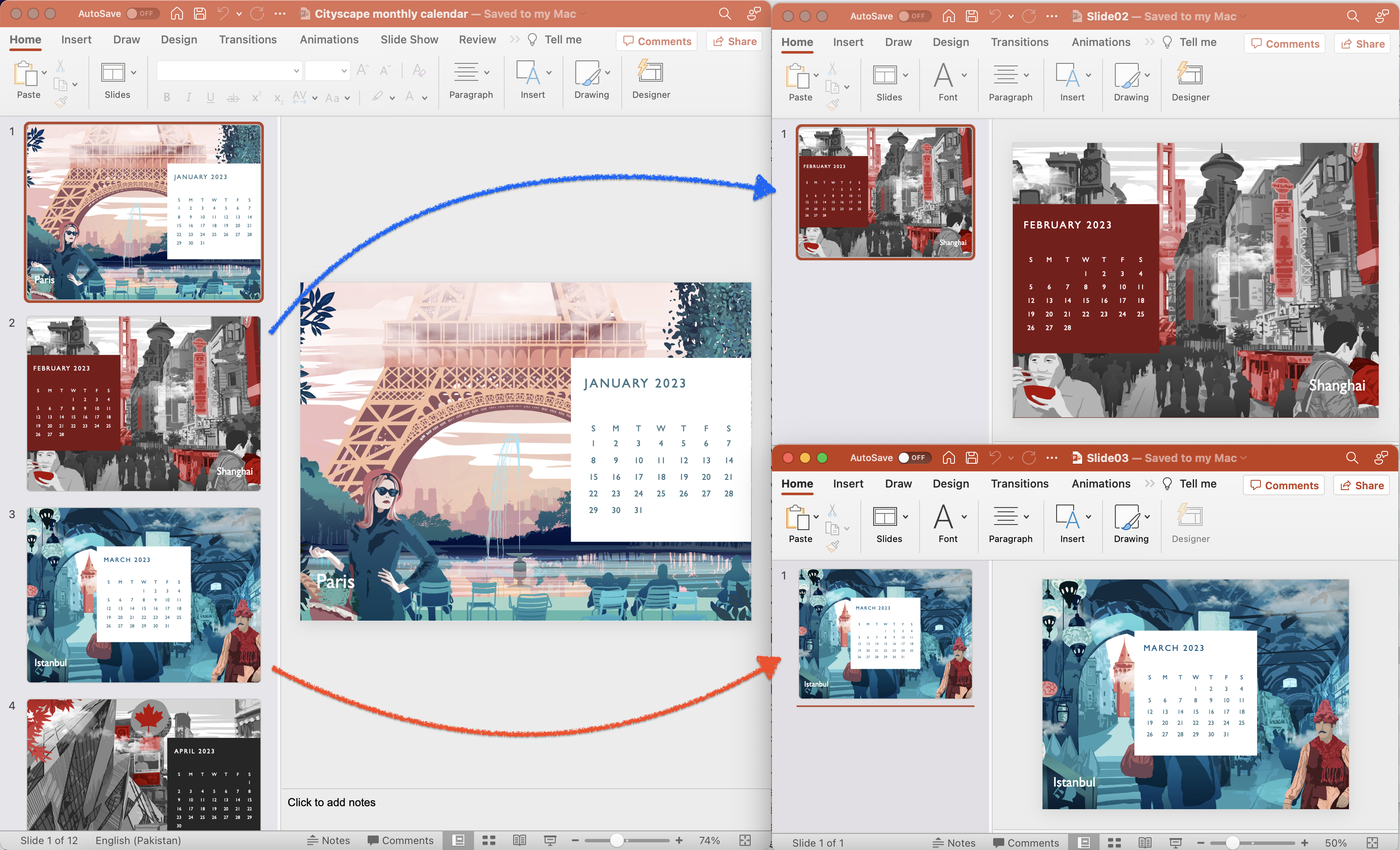
Slika: - Split PPTX pregled.
U nastavku je dato objašnjenje u vezi sa gore navedenim isječkom koda.
SlidesApi slidesApi = new SlidesApi(clientID, clientSecret);
Kreirajte instancu klase SlidesApi u koju prosljeđujemo vjerodajnice klijenta kao argumente.
var inputPowerPoint = File.OpenRead("Cityscape monthly calendar.pptx");
Pročitajte sadržaj ulazne PowerPoint prezentacije.
var responseStream = slidesApi.SplitOnline(inputPowerPoint, Aspose.Slides.Cloud.Sdk.Model.SlideExportFormat.Pptx,null,null, 2, 5);
Pozovite API da podijelite PowerPoint počevši od slajda broj 2 do slajda broj 5. Izlaz se vraća kao .zip arhiva u Stream formatu.
using var pdfStream = File.Create("PowerPoint_Split_output.zip");
responseStream.CopyTo(pdfStream);
Spremite rezultujuću .zip arhivu na lokalni disk.
Ulazna PowerPoint prezentacija korištena u gornjem primjeru može se preuzeti sa [Cityscape mjesečni calendar.pptx](https://create.microsoft.com/en-us/template/cityscape-monthly-calendar-f4e3e5c1-8862-46f6-82c7 -006b23119e76).
PowerPoint Split koristeći cURL komande
Također je moguće podijeliti PowerPoint prezentacije pomoću cURL komandi. Imajte na umu da API pruža skup krajnjih tačaka kojima se može pristupiti pomoću cURL komandi za izvođenje različitih operacija, uključujući podjelu PowerPoint prezentacija. Štaviše, upotreba cURL komandi može biti zgodna opcija za korisnike koji preferiraju interfejse komandne linije ili moraju da integrišu funkcionalnost u skripte ili tokove posla. Osim toga, može se koristiti na bilo kojoj platformi koja podržava cURL, uključujući Windows, macOS i Linux.
Prvo, izvršite sljedeću naredbu da generišete accessToken na osnovu akreditiva vašeg klijenta.
curl -v "https://api.aspose.cloud/connect/token" \
-X POST \
-d "grant_type=client_credentials&client_id=ee170169-ca49-49a4-87b7-0e2ff815ea6e&client_secret=7f098199230fc5f2175d494d48f2077c" \
-H "Content-Type: application/x-www-form-urlencoded" \
-H "Accept: application/json"
Drugo, izvršite sljedeću naredbu da pokrenete PowerPoint operaciju podjele počevši od slajda 3 do slajda 6.
curl -v "https://api.aspose.cloud/v3.0/slides/{inputPowerPoint}/split?format=Pptx&from=3&to=6&destFolder={destinationFolder}" \
-X POST \
-H "accept: application/json" \
-H "authorization: Bearer <accessToken>" \
-H "Content-Type: application/json" \
-d "{}"
Zamijenite {inputPowerPoint} sa ulaznim PowerPointom koji je već dostupan u pohrani u oblaku. Zatim zamijenite {accessToken} sa JWT pristupnim tokenom i {destinationFolder} imenom foldera u pohrani u oblaku, koji će sadržavati izlaz PowerPoint operacije podjele.
Zaključak
U zaključku, razdvajanje PowerPoint prezentacije može biti bitan zadatak za upravljanje velikim datotekama ili izdvajanje određenog sadržaja. Uz pomoć Aspose.Slides Cloud SDK za .NET ili cURL komande, ovaj proces se može postići sa lakoćom i fleksibilnošću. Oba pristupa nude svoje jedinstvene prednosti, omogućavajući vam da odaberete onaj koji odgovara vašim zahtjevima. Štaviše, Aspose.Slides Cloud SDK za .NET pruža jednostavno i modernizovano rešenje sa intuitivnim interfejsom, dok cURL komande nude detaljniju kontrolu i mogu se integrisati u složene skripte. Bez obzira na metodu, razdvajanje PowerPoint prezentacije može pomoći u optimizaciji tokova posla i povećanju produktivnosti.
Korisni linkovi
povezani članci
Toplo preporučujemo da posjetite sljedeće blogove: